Πώς να μάθετε το αναγνωριστικό διαδικασίας εφαρμογής στα Windows 11/10
Γνωρίζετε ότι σε κάθε διαδικασία που εκτελείται στα Windows σας εκχωρείται ένας συγκεκριμένος αριθμός για αναγνώριση; Σε αυτόν τον οδηγό, σας δείχνουμε τι είναι το Αναγνωριστικό διεργασίας(Process ID) και πώς μπορείτε να μάθετε το Application Process ID on Windows 10/11 .
Τι είναι το Αναγνωριστικό διαδικασίας(Process ID) ( PID ) στα Windows 11/10
Σε κάθε διαδικασία που εκτελείται στα Windows δίνεται ένας μοναδικός δεκαδικός αριθμός. Αυτός ο μοναδικός δεκαδικός αριθμός ονομάζεται Αναγνωριστικό διεργασίας(Process ID) ( PID ). Ο μοναδικός δεκαδικός αριθμός ή το αναγνωριστικό διεργασίας(Process ID) έχει πολλές χρήσεις. Για παράδειγμα, μπορεί να χρησιμοποιηθεί για τον καθορισμό της διεργασίας με το αναγνωριστικό της κατά την προσάρτηση ενός προγράμματος εντοπισμού σφαλμάτων σε αυτήν. Για έναν γενικό χρήστη, δεν έχει καμία χρήση. Αλλά, γνωρίζοντας ότι είναι χρήσιμο σε καταστάσεις όπως η επίλυση προβλημάτων.
Πώς να βρείτε το αναγνωριστικό διαδικασίας εφαρμογής(Application Process ID) στα Windows 11/10
Μπορείτε να βρείτε το αναγνωριστικό διαδικασίας(Process ID) μιας εφαρμογής με τέσσερις διαφορετικούς τρόπους.
- Μέσω του Task Manager
- Μέσω της γραμμής εντολών
- Μέσω της Παρακολούθησης Πόρων
- Μέσω PowerShell
Ας δούμε πώς μπορούμε να λάβουμε το Αναγνωριστικό διαδικασίας(Process ID) χρησιμοποιώντας τους τρόπους.
1] Μέσω του Task Manager
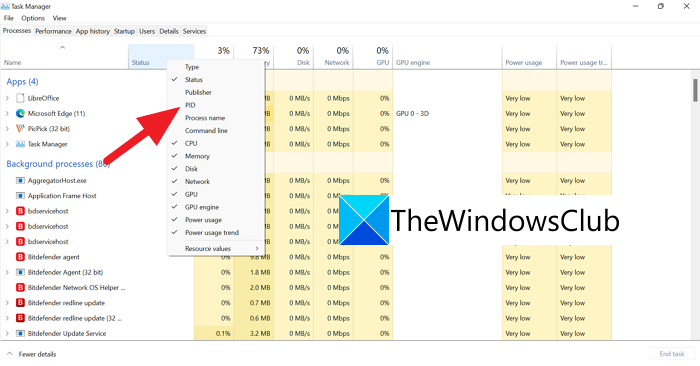
Ανοίξτε τη Διαχείριση εργασιών(Task Manager) χρησιμοποιώντας τη Ctrl+Shift+Esc στο πληκτρολόγιο. Στα παράθυρα του Task Manager , κάντε δεξί κλικ στις καρτέλες όπως Όνομα(Name) , Κατάσταση(Status) κ.λπ. και κάντε κλικ στο PID για να εμφανιστεί η καρτέλα PID στη γραμμή περιγραφής.
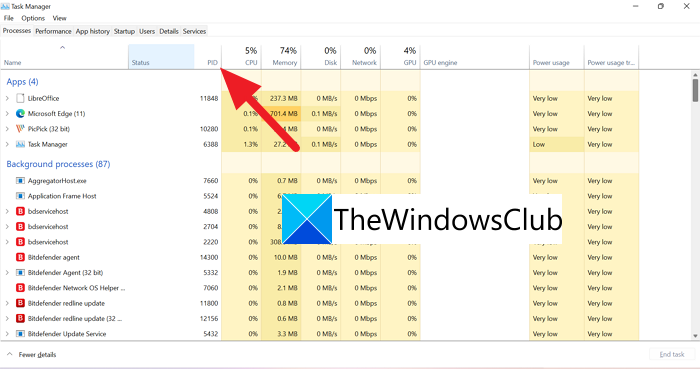
Αφού επιλέξετε PID , εμφανίζεται μια νέα καρτέλα με PID και αριθμούς σε κάθε εφαρμογή/διεργασία.
2] Μέσω της γραμμής εντολών
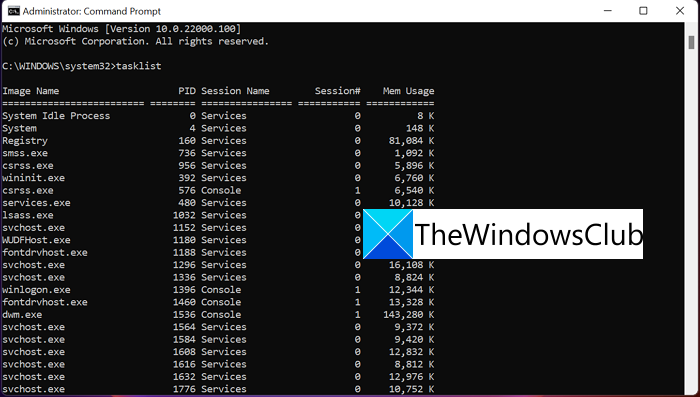
Ανοίξτε τη γραμμή εντολών(Command Prompt) ως διαχειριστής(Administrator) . Στο παράθυρο της γραμμής εντολών(Command Prompt)tasklist , πληκτρολογήστε και πατήστε Enter . Θα δείτε κάθε διαδικασία που εκτελείται στον υπολογιστή σας μαζί με τα αναγνωριστικά(IDs) διεργασίας, εκτός από τις εφαρμογές καταστήματος της Microsoft . Για να βρείτε τα αναγνωριστικά(IDs) διεργασίας των εφαρμογών αποθήκευσης της Microsofttasklist /apps , πληκτρολογήστε και πατήστε Enter .
3] Μέσω Παρακολούθησης Πόρων
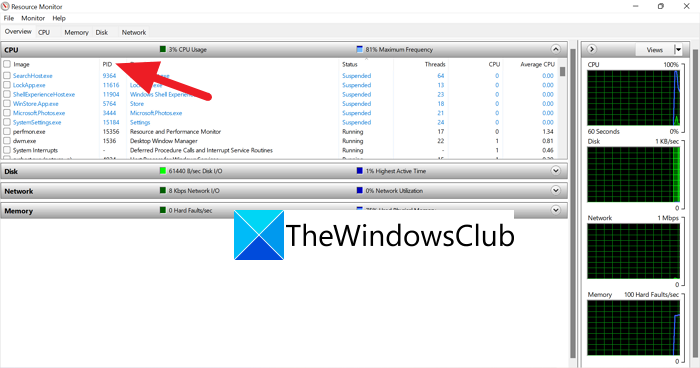
Ανοίξτε το Resource Monitor(Resource Monitor) από τα Windows Tools(Windows Tools) . Στα παράθυρα Παρακολούθηση πόρων(Resource Monitor) , θα βρείτε διεργασίες που εκτελούνται και τα Αναγνωριστικά(IDs) διεργασίας τους ( PID ) όπως στη Διαχείριση εργασιών(Task Manager) .
4] Μέσω PowerShell
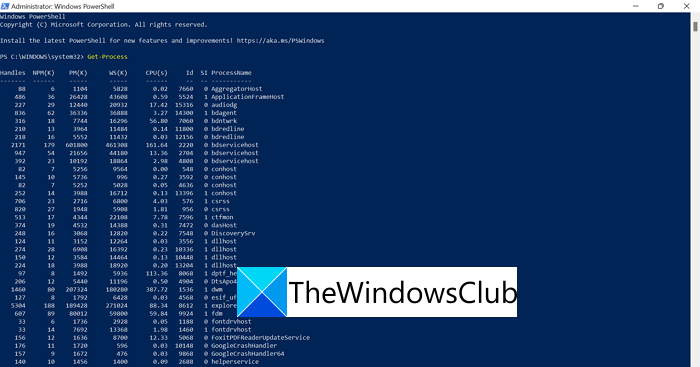
Ανοίξτε το PowerShell(Open PowerShell) από το μενού Έναρξη(Start Menu) (Ως διαχειριστής ή κανονικό) και πληκτρολογήστε Get-Processκαι πατήστε Enter . Θα δείτε τη λίστα των διεργασιών και τα αναγνωριστικά(IDs) διεργασίας τους κάτω από την ετικέτα ID.
Αυτοί είναι οι τέσσερις τρόποι που μπορείτε να χρησιμοποιήσετε για να μάθετε το Αναγνωριστικό διεργασίας ( PID ) μιας εφαρμογής ή διαδικασίας που εκτελείται στον υπολογιστή σας.
Πώς μπορώ να βρω το αναγνωριστικό διαδικασίας με το όνομα;
Μπορείτε να βρείτε το αναγνωριστικό διεργασίας(Process ID) με το όνομα της εφαρμογής χρησιμοποιώντας τις παραπάνω διαδικασίες. Πρέπει να γνωρίζετε το ακριβές όνομα της Διαδικασίας(Process) . Μπορείτε να δείτε τη διαδικασία στη Διαχείριση εργασιών(Task) και να γνωρίζετε εύκολα το Αναγνωριστικό διεργασίας(Process ID) ( PID ).
Πώς βρίσκετε το PID μιας υπηρεσίας;
Related Read: What is Program in Startup tab in Task Manager? Is it safe?Related posts
Τι είναι το Sihost.exe στα Windows 11/10; Πώς να μάθετε αν είναι ιός;
Τι είναι η διαδικασία YourPhone.exe στα Windows 11/10; Το αφαιρώ;
Microsoft Office Click-to-Run Υψηλή χρήση CPU στα Windows 11/10
Παρουσιάστηκε πρόβλημα κατά την εκκίνηση του StartupCheckLibrary.dll στα Windows 11/10
Το Fix System διακόπτει την υψηλή χρήση της CPU στα Windows 11/10
Το καλύτερο δωρεάν λογισμικό ISO Mounter για Windows 11/10
Πώς να χρησιμοποιήσετε τα ενσωματωμένα εργαλεία Charmap και Eudcedit των Windows 11/10
Πώς να δοκιμάσετε την κάμερα web στα Windows 11/10; Λειτουργεί;
Το Microsoft Intune δεν συγχρονίζεται; Αναγκάστε το Intune να συγχρονιστεί στα Windows 11/10
Πώς να ανταλλάξετε μονάδες σκληρού δίσκου στα Windows 11/10 με Hot Swap
Τι είναι το CompatTelRunner.exe στα Windows 11/10; Μπορώ να το απενεργοποιήσω;
Συμβουλές και κόλπα για το πρόγραμμα περιήγησης Microsoft Edge για Windows 11/10
Διορθώστε το σφάλμα εφαρμογής WerMgr.exe ή WerFault.exe στα Windows 11/10
Πώς να ενεργοποιήσετε ή να απενεργοποιήσετε τη λειτουργία αρχειοθέτησης εφαρμογών στα Windows 11/10
Διορθώστε την καθυστέρηση ήχου Bluetooth στα Windows 11/10
Πώς να εμφανίσετε το παράθυρο "Λεπτομέρειες" στην Εξερεύνηση αρχείων στα Windows 11/10
Δημιουργία αντιγράφων ασφαλείας, μετακίνηση ή διαγραφή του PageFile.sys κατά τον τερματισμό λειτουργίας στα Windows 11/10
LogonUI.exe Σφάλμα εφαρμογής κατά την εκκίνηση στα Windows 11/10
Προσαρμόστε την οθόνη σας για καλύτερη ανάλυση οθόνης στα Windows 11/10
Τι είναι ένα αρχείο PLS; Πώς να δημιουργήσετε ένα αρχείο PLS στα Windows 11/10;
